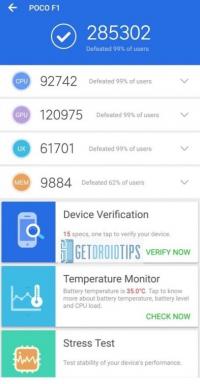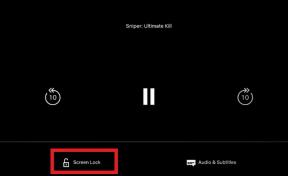Problémy a opravy WiFi Redmi K30 [nepripojenie, odpojenie, pomalé]
Sprievodca Riešením Problémov / / August 05, 2021
Po niekoľkých únikoch a vykreslení spoločnosť Xiaomi predstavila svoje pekne vyzerajúce smartfóny série Redmi K s názvom Redmi K30 a Redmi K30 5G. Má horné hardvérové špecifikácie strednej triedy spolu s výrezom pre selfie kameru, štvoricou zadných fotoaparátov, novou mobilnou platformou 5G a ďalšími. Zariadenie má však IPS LCD displej s pomerom strán 20: 9 a viac ako 84% pomerom obrazovky k telu. Mnoho ľudí hlásilo problémy s Wi-Fi pripojením Redmi K30, ktoré je potrebné opraviť.
Prečo sú problémy s WiFi veľkým problémom, je to, že sme sa ako ľudia stali závislými na našich smartfónoch a keďže sme prilepení k pripojenému telefónu vzhľadom na drahé mobilné dáta alebo lacné a rýchle Wi-Fi pripojenie na internet sú problémy, ktoré vedú k prerušeniu používania internetu, obrovským problémom. problém. Nebudete mať prístup k Instagramu alebo bude WiFi pripojenie príliš slabé na to, aby ste načítali všetky fotografie, poslali správy na Facebook a WhatsApp, nahrali roztomilý GIF alebo poslali e-mail atď. Po zaznamenaní väčšiny problémov s WiFi, od problému s odpojením, pomalého internetu, nie problém s pripojením, navrhol som explicitného sprievodcu problémami a opravami WiFi Redmi K30, ktorý musíte navštíviť cez.
![Problémy a opravy WiFi Redmi K30 [nepripojenie, odpojenie, pomalé]](/f/380ddab53f693e078d52fd4e6a6e5532.jpg)
Obsah
- 1 Špecifikácie Redmi K30 5G
-
2 Rýchle riešenie problémov s opravou problému s Wi-Fi
- 2.1 Skontrolujte, či ide o prechodný problém
- 2.2 Reštartujte telefón
- 2.3 Prepnúť WiFi
- 2.4 Prepnite režim v lietadle
- 2.5 Vymažte pamäť cache z prístroja
- 2.6 Prekážky a vzdialenosť sú dôležité
- 2.7 Resetujte telefón
-
3 Problémy a opravy Redmi K30 WiFi
- 3.1 Problém č. 1: Žiadne pripojenie k sieti WiFi
- 3.2 Problém č. 2: Po pripojení k sieti Wi-Fi nie je pripojenie k internetu
- 3.3 Problém č. 3: Pripojenie WiFi stále klesá
- 3.4 Problém č. 4: Signál WiFi je slabý
- 3.5 Problém č. 5: Nízka rýchlosť internetu
- 3.6 Hľadaj pomoc!
Špecifikácie Redmi K30 5G
Zariadenie je dodávané s 6,67-palcovým IPS LCD displejom s rozlíšením 1080 × 2400 pixelov. Displej má podporu obnovovacej frekvencie HDR10 a 120Hz spolu s ochranou Corning Gorilla Glass 5. Je poháňaný čipsetom Qualcomm Snapdragon 765G a GPU Adreno 620. Obsahuje 6 GB / 8 GB RAM a 64 GB / 128 GB / 256 GB možností interného úložiska (rozšíriteľných až na 256 GB prostredníctvom hybridného slotu).
Redmi K30 5G beží na MIUI 11 na základe Androidu 10. Teraz, keď hovoríme o kamerovom oddelení, zariadenie disponuje nastavením duálnej selfie kamery s 20 MP (širokouhlý, f / 2,2) + 2 MP (f / 2,4) snímačom hĺbky. Zatiaľ čo zadná časť obsahuje štvorité fotoaparáty, ktoré obsahujú 64 MP (širokouhlý, f / 1,9) + 8 MP (ultraširoký, f / 2,2) + 2 MP (vyhradený makro fotoaparát, f / 2,4) + 2 MP (f / 2,4) snímač hĺbky. Má PDAF, HDR, Panorama, dvojitý LED blesk a ďalšie.
Má batériu s kapacitou 4 500 mAh a podporuje rýchle nabíjanie s výkonom 30 W. Pokiaľ ide o možnosti pripojenia, zariadenie má zvukový konektor 3,5 mm, Wi-Fi 802.11 a / b / g / n / ac, Bluetooth 5.1, GPS, dvojpásmový A-GPS, GLONASS, infračervený port, NFC, FM Rádio, port typu C atď. Zatiaľ čo telefón má bočný snímač odtlačkov prstov, akcelerometer, gyroskop, okolité svetlo, blízkosť, snímač kompasu atď.
Rýchle riešenie problémov s opravou problému s Wi-Fi
Skúšali ste sa pripojiť k WiFi? Je buď okamžite pripojený a funguje správne. V takom prípade sú tu niektoré negatívne výsledky. Môže to byť čokoľvek, od nemožnosti pripojiť sa k uvedenému WiFi, váš Redmi K30 nedokáže nájsť WiFi sieť, pripojili ste sa k WiFi, ale internet nefunguje, signál WiFi je slabý alebo je internet pomalý, alebo sa môže stať, že sa WiFi opakovane odpojuje ešte raz. Toto je iba niekoľko problémov s WiFi, s ktorými sa ľudia zvyčajne stretávajú, aj keď v tomto výňatku sa budeme zaoberať mnohými problémami. Predtým, ako s tým začnete, je tu niekoľko všeobecných problémov a opráv WiFi, ktoré musia fungovať dobre.
Skontrolujte, či ide o prechodný problém
Skôr ako budete pokračovať, ak ste pripojení k sieti Wi-Fi a internet nefunguje, skontrolujte, či sa občas nevyskytuje problém s poskytovateľom internetových služieb. Ak je to tak, bez ohľadu na to, akú metódu použijete z nižšie uvedeného explicitného sprievodcu, nebude fungovať, pretože problém je iba na konci ISP a nie na vašom. Zavolajte ISP, požiadajte ich o riešenie problémov alebo požiadajte technika, aby problém odstránil.
Reštartujte telefón
Jednou z najbežnejších metód na odstránenie problémov s Wi-Fi na akomkoľvek smartfóne je reštartovanie. Trvá to len minútu alebo o niečo viac, ale má to kľúčové výhody, ako napríklad zmiznutie všetkých hromadených zdrojov a systém bez akýchkoľvek aplikácií a služieb aktívnych na pozadí. Reštartovanie telefónu má v skutočnosti veľa aplikácií podobných problémom s WiFi, a preto je tu na prvej pozícii.
Prepnúť WiFi
Ak telefón nedetekuje sieť Wi-Fi alebo sa k nej nepripojí, prepnite prepínač Wi-Fi jednoduchým potiahnutím nadol panel s upozorneniami a skontrolujte, či má rozdiel. Navrhoval by som prepnúť prepínač niekoľkokrát, aby bol opravený akýkoľvek problém, s ktorým sa stretol systém pri pokuse o pripojenie k sieti WiFi.
Prepnite režim v lietadle
Ak prepínanie Wi-Fi nefunguje, skúste prepnúť režim v lietadle a to musí byť úloha. Jednoducho potiahnete notifikačný panel a aktivujete ho klepnutím na ikonu režimu v lietadle. Opätovným klepnutím ho deaktivujete. Opakujte to niekoľkokrát, aby telefón okamžite začal pracovať s Wi-Fi, alebo môžete prejsť na ďalší spôsob uvedený tu.
Vymažte pamäť cache z prístroja
Vyrovnávacia pamäť sa v telefóne vytvára každý deň, keď pristupujete k aplikáciám, hráte hry, sledujete videá, počúvate skladby alebo pracujete na aplikácii atď. Vyrovnávacia pamäť skutočne pomáha telefónu tým, že urýchľuje proces načítania a znižuje režijné náklady, avšak vyrovnávacia pamäť je náchylná na ľahké poškodenie. V skutočnosti sa táto vyrovnávacia pamäť akumuluje príliš veľa, takže výrazne zníži výkon systému. Môže to spôsobiť akúkoľvek funkčnosť, napríklad WiFi, o ktorej hovoríme práve tu. Preto sa odporúča zbaviť sa medzipamäte pamäť takmer každý deň alebo dva a takto to môžete urobiť.
Vyrovnávacia pamäť aplikácií: Vymazanie vyrovnávacej pamäte aplikácie nájdete na stránke Nastavenia → Aplikácie → Stiahnuté → Klepnite na aplikáciu jednotlivo → Klepnite na na „Vymazať medzipamäť“ a „Vymazať údaje“ → Opakujte postup pre ďalšie aplikácie.
Vyrovnávacia pamäť: Otvorte v telefóne aplikáciu Nastavenia a prejdite na Úložisko >> Vyrovnávacia pamäť. Klepnutím na ňu dostanete výzvu na jej odstránenie.
Oddiel medzipamäte: Táto metóda vyžaduje, aby sa používatelia prihlásili do režimu obnovy, ako je to možné v časti „Resetovať telefón“ metóda uvedená nižšie. Musíte klepnúť na „Vymazať oddiel medzipamäte“ uzavrieť metódu.
Prekážky a vzdialenosť sú dôležité
To sú dva z najbežnejších dôvodov, prečo sa vo vašom telefóne môžu vyskytnúť problémy s pripojením Wi-Fi. Telefón je buď od smerovača alebo modemu, že signál je príliš slabý, alebo je internet pomalý, alebo že vzdialenosť môže byť malá, ale existujú prekážky. Pamätajte, že dvere, steny a dokonca aj niekto, kto stojí vedľa smerovača, môže mať vážny problém so signálom, ktorý váš telefón zachytáva, a preto sa dôrazne odporúča obmedziť prekážky. Z tohto dôvodu musíte router umiestniť vyššie od zeme a tak, aby vysielal signály všade tam, kde chcete, aby fungoval dobre.
Resetujte telefón
Upozorňujeme, že nejde o posledný krok, pretože by ste v tomto procese stratili všetky svoje údaje, ak ste predtým nezískali zálohu. Resetovanie zariadenia je tiež známe ako matka všetkých opráv, čo znamená, že sme Redmi K30 WiFi tu diskutovať bude pravdepodobne podmienené skutočnosťou, že musí ísť o softvérový problém, ak používateľ urobí továreň vynulovať. Takto to môžete urobiť.
Krok 01: Vypnite telefón.
Krok 02: Stlačte Tlačidlá napájania + zvýšenia hlasitosti spolu a držte to do krok 03.
Krok 03: Keď sa na obrazovke objaví logo Mi, pustite ikonu Iba vypínač.
Krok 04: Môžete uvoľniť tlačidlo zvýšenia hlasitosti keď režim obnovenia objaví sa obrazovka.
Krok 05: Vyberte „Vymazanie údajov >> Vymazanie všetkých údajov“ pomocou tlačidla napájania potvrdiť, pomocou tlačidiel hlasitosti navigovať.
Krok 06: Potvrďte nasledovné a telefón sa musí sám resetovať.
Problémy a opravy Redmi K30 WiFi
Problém č. 1: Žiadne pripojenie k sieti WiFi
Zvážte, že sa pokúšate pripojiť telefón k sieti WiFi. Uvidíte však, že telefón nedokáže rozpoznať vašu sieť WiFi. Na druhej strane je možné, že sa nemôžete pripojiť k sieti Wi-Fi ani po niekoľkých pokusoch. Čo robíš?
Opravy
#1: Môžete skúsiť reštartovať zariadenie. To musí pomôcť zistiť sieť WiFi a ihneď sa k nej pripojiť.
#2: Ak prvý spôsob nefunguje, skúste odstrániť príslušnú sieť WiFi a počkajte minútu. Ďalej klepnite na sieť, vložte heslo a skúste sa k nemu pripojiť znova.
#3: Ak reštartovanie zariadenia nefungovalo vo váš prospech, skúste pre zmenu reštartovať smerovač. V skutočnosti sa to odporúča, pretože smerovač mohol byť prepracovaný, čo by viedlo k problémom, ako sú pomalé rýchlosti internetu alebo neschopnosť pripojiť sa k sieti atď. Vypnite smerovač a počkajte 30 sekúnd pred jeho reštartovaním. Skontrolujte, či funguje alebo nie.
Problém č. 2: Po pripojení k sieti Wi-Fi nie je pripojenie k internetu
Tento problém je bežný, keď ste sa pripojili k sieti WiFI, ale nemôžete sa pripojiť na internet. Ak používate notebook alebo stolný počítač, môžete zistiť, či internet funguje, alebo nie. Stačí skontrolovať stav „Obmedzený“ v sieti WiFi. Pokiaľ ide o smartfóny ako Xiaomi Redmi K30, musí to naznačovať výkričník na ikone WiFi na stavovom riadku.
Opravy
#1: Prvá vec, ktorú by ste mali urobiť v takýchto prípadoch, je skontrolovať prechodné problémy. Pripojte sa k ISP a vykonajte diagnostiku, aby ste zistili, či je problém na ich konci alebo na vašom.
#2: Smerovače majú tendenciu zostať aktívne niekoľko hodín alebo dokonca dní bez toho, aby si trochu oddýchli. To môže spôsobiť, že systém trpí prepracovaním alebo preťažením, ktoré má tendenciu dočasne odpojiť internet. Oprava problému spočíva v tom, že jednoducho vypnete smerovač, klepnete na resetovacie tlačidlo a pred reštartovaním počkáte minútu alebo dve. To musí v súčasnosti problém vyriešiť.
Problém č. 3: Pripojenie WiFi stále klesá
Toto je teraz tiež bežný problém, keď je telefón pripojený k sieti WiFi, ale pripojenie náhle preruší. Trochu otočením telefónu znova chytíte pripojenie a neustále sa kolíše, čo vás môže viesť blázon, ak ste práve uprostred sledovania filmu alebo robíte niečo, čo si vyžaduje neustály internet prístup. No, tu budeš robiť.
Opravy
#1: Skontrolujte, či nie je nejaké ďalšie zariadenie ako napríklad domáce spotrebiče s mikrovlnami spôsobujúce rušenie. Ak je to tak, vypnite ich a skontrolujte, či WiFi neklesá alebo nie.
#2: Je dosť možné, že signály susedovho smerovača spôsobujú, že sa váš smerovač trochu zakolíše. Ak je to tak, skúste inovovať firmvér smerovača. Resetujte smerovač a začnite odznova. Môžete tiež vyladiť kanál, t. J. Od 2,4 GHz do 5 GHz, ak to váš smerovač podporuje tam, kde je tento priestrannejšie a nikdy sa neskončíte zamotávaním do neustáleho poklesu signálu z vášho smerovača ešte raz.
Problém č. 4: Signál WiFi je slabý
Ďalším častým problémom Wi-Fi na Redmi K30 je, že signál WiFi je slabý. Môže sa to stať z niekoľkých dôvodov. Tu je postup, ako to vyriešiť.
Opravy
#1: Zváž toto. Váš smerovač je umiestnený tak, aby medzi routerom a miestom, kde používate telefón alebo počítač, bolo príliš veľa stien. Steny môžu rušiť signál, rovnako ako ďalšie prekážky, a preto je potrebné sa týchto interferujúcich článkov zbaviť pomocou príslušnej úpravy smerovača.
#2: Ak nastavenie polohy smerovača nie je možné, skúste zdvihnúť smerovač na porovnateľne vyššie miesto, t. J. Ak bol 2 stopy nad podlahou, skúste ho zdvihnúť až na 4 stopy alebo viac. To tiež zvýši jeho signály. Ďalej skúste antény striedať, ak máte na smerovači dve alebo viac antén. To zaistí, že smerovač bude vysielať signály v širšom rozsahu ako obvykle, a teda musí vyriešiť slabý problém s WiFi.
#3: Môžete si kúpiť predlžovače dosahu WiFi, ktoré sú externými zariadeniami, ktoré môžete na určité zariadenie pripevniť umiestnenie od smerovača, kde bude vysielať signály do širšej oblasti bez straty signálu sila.
Problém č. 5: Nízka rýchlosť internetu
Ak na telefóne Redmi K30 čelíte nízkej rýchlosti internetu, tu je niekoľko bežných opráv, ktoré môžete vyskúšať.
Opravy
#1: Nastavte antény alebo premiestnite smerovač, aby ste dosiahli vyššiu silu signálu.
#2: Skontrolujte rýchlosť internetu a zistite, či dosahujete rýchlosť, ktorú ste zaplatili, alebo zavolajte ISP na diagnostiku a nápravu problému.
#3: Stiahnite si aplikáciu tretej strany, napríklad aplikáciu „WiFi Analyzer“, ktorá zistí silu signálu v celom dome a podľa toho použije telefón v príjemnom prostredí.
#4: Inovujte na výkonný smerovač, ktorý musí vyriešiť tento problém.
Hľadaj pomoc!
Predpísal som desiatky metód na riešenie problémov s WiFi na Redmi K30, ale čo ak sa problém týka hardvéru vášho zariadenia? Ak je to tak, je potrebné vyriešiť problém pomocou autorizovaného servisného strediska spoločnosti Xiaomi.
Súvisiace príspevky:
- Ako odomknúť bootloader na Xiaomi Redmi K30
- Stiahnite si tapety Redmi K30 5G [Full-HD + rozlíšenie]
![Problémy a opravy WiFi Redmi K30 [nepripojenie, odpojenie, pomalé]](/uploads/acceptor/source/93/a9de3cd6-c029-40db-ae9a-5af22db16c6e_200x200__1_.png)